11.1. 基本安全设置¶
在第二章,GeoServer 入门 , 我们在安装geoserver时将管理员密码从默认的“geoserver”更改为。 基本的安全设置将使您在构建安全站点的道路上更进一步。
在面板上,您将看到一个下拉列表,显示活动角色服务。 这次您只有一个选择;我们将在处理用户和角色时创建更多的角色服务。 请注意,您可能只有一个活动角色服务。
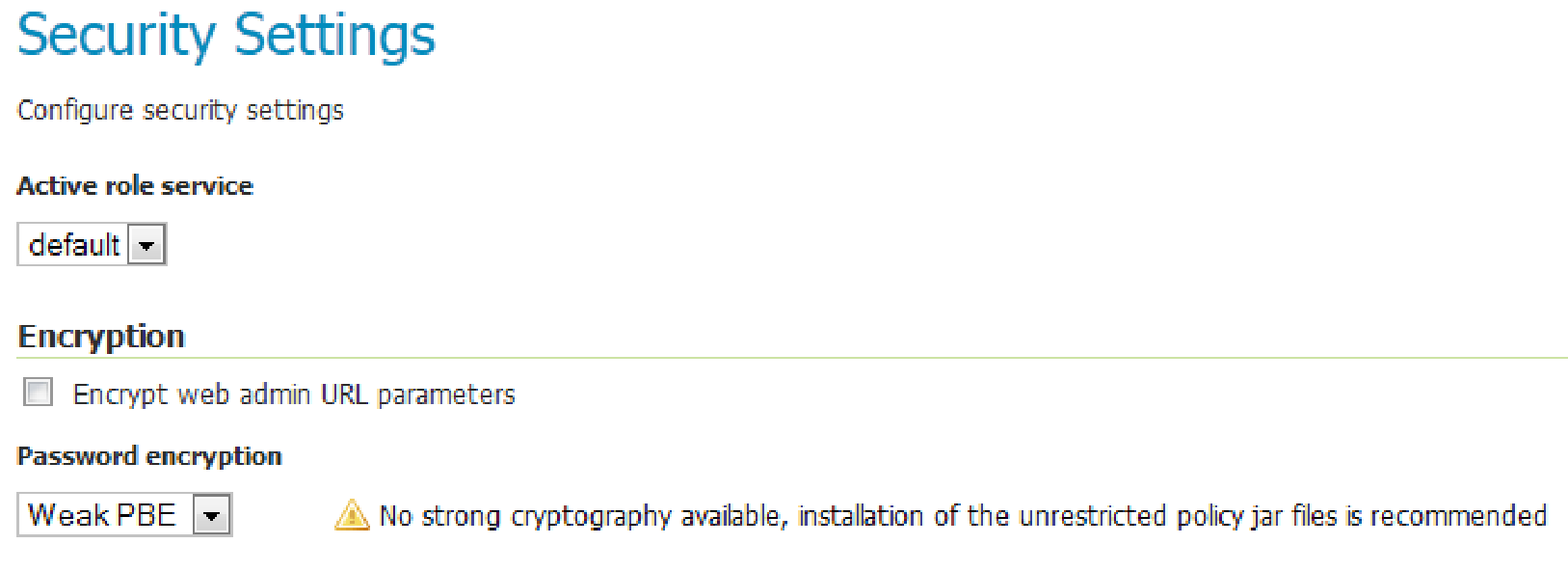
图 11.1 image230¶
11.1.1. 加密 URL¶
接下来是关于加密的部分。加密URL中的参数是个好主意。 如果单击“样式”列表中的web界面并选择其中一个, 则浏览器的地址栏应包含以下URL:
http://localhost:8080/geoserver/web/?wicket:bookmarkablePage=:org.geoserver.wms.web.data.StyleEditPage&name=PopulatedPlacesBlueLabeled
参数的名称和值是纯文本。如果您检查加密标志并浏览到同一页,您将看到类似于以下URL的内容:
http://localhost:8080/geoserver/web/?x=WK8KbnWoyAA*Q3OCKWLyddwndQLZ9Nt6J7Y-1UM6swM3VW8ph6pSjk3d0fACbvjC1y5O0RzTKp*78*UMVpUW5ZIGJEnVUQe54I2bnpTWj6tEe8bLoclmUg
如果有人在嗅探数据包,那么理解这些参数就有点困难。
11.1.2. 行动时间–启用强加密¶
GeoServer 可以以加密格式存储密码。可以从“基本安全设置”页中选择加密类型。 我们将通过在安装中添加两个文件来启用强加密。
1.第一步是得到你需要的文件。打开浏览器并指向
https://www.oracle.com/java/technologies/javase-jce-all-downloads.html
我们假设您使用的是Oracle Java™ 6、 我们把它装进去了 第二章 , GeoServer 入门 . 如果您使用的是Oracle Java™ 7,下载文件 http://www.oracle.com/technetwork/java/javase/downloads/jce-7download-432124.html . 你不应该使用Java™ 5或以前版本的GeoServer 。
2.接受许可协议,然后将提供下载链接。将存档文件保存到一个方便的文件夹中并进行浏览:
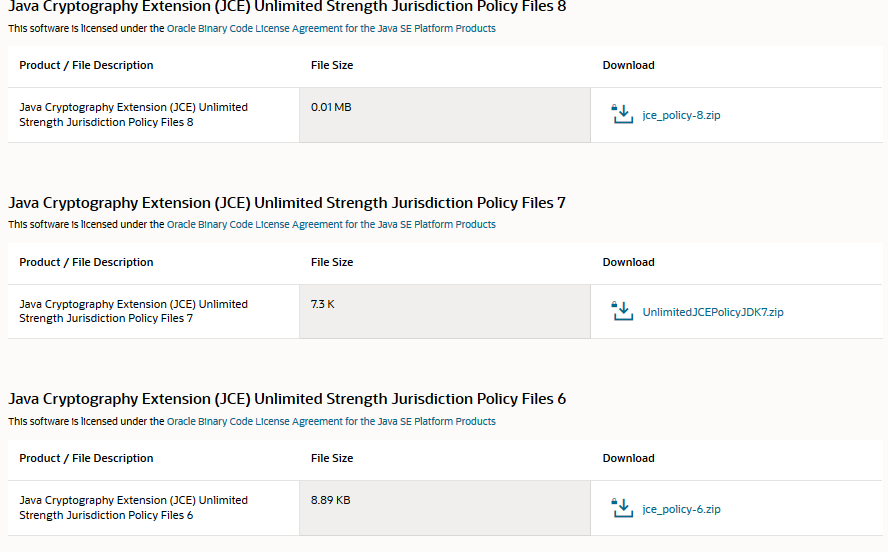
图 11.2 JCE_download.PNG¶
3.档案里有三个文件。您需要将两个JAR文件复制到 /lib/security 文件夹:
~/JCE8$ ls -l *jar
-rw-rw-r-- 1 stefano stefano 2500 May 31 2011 local_policy.jar
-rw-rw-r-- 1 stefano stefano 2487 May 31 2011 US_export_policy.jar
~/JCE8$ sudo mv *jar /usr/lib/jvm/jre1.6.0_37/lib/security/.
4.现在使用以下命令重新启动Tomcat:
~/JCE8$ sudo service tomcat restart
5.打开 安全设置 GeoServer web界面中的页。 现在你不应该看到任何关于strong PBE不可用的警告:
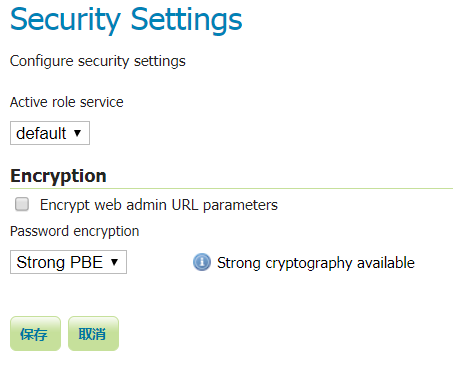
图 11.3 strong_PBE¶
6.选择 Strong PBE 从下拉列表中单击 Save 按钮。
刚刚发生了什么?¶
密码保存在文件系统或数据库中,应始终加密以避免未经授权的用户使用。 更强大的加密使GeoServer 更安全,但对生产站点来说还不够。 转到下一节获取另一个提示。
11.1.3. 行动时间–更改主密码¶
您使用GeoServer 上的管理帐户来管理它。GeoServer 中的另一个帐户名为 root account . 这是真正的超级用户帐户,它是为了您的安全。如果禁用管理帐户, 您可能会发现自己被锁定在GeoServer 之外。 在这种情况下,您可以使用根帐户登录并还原管理员用户。
默认情况下,根密码等于admin密码,但您可以通过以下步骤更改它:
1.以管理员或根用户身份登录。
2.打开 密码 页。
3.在页面顶部,单击链接以更改主密码:
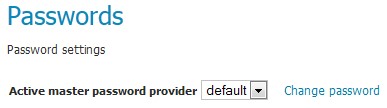
图 11.4 image233¶
4.插入与管理员密码相同的当前主密码,然后插入新密码。点击 修改密码 :
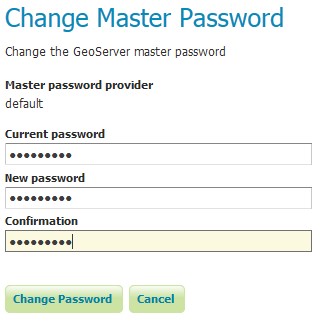
图 11.5 image234¶
刚刚发生了什么?¶
我们更改了主密码。如果您负责多个GeoServer 实例, 并且不是唯一一个对其执行管理任务的实例,则主密码可能会在需要恢复时帮助您。